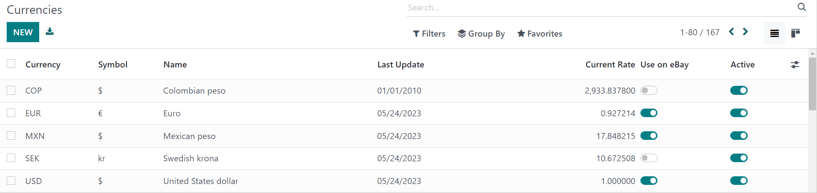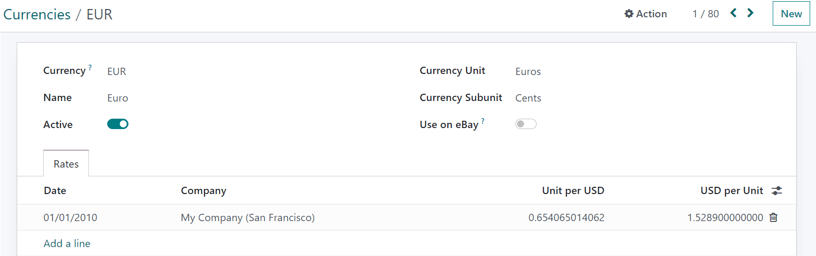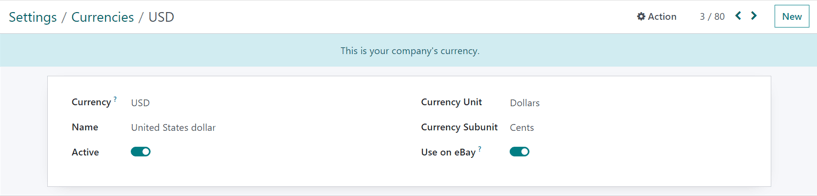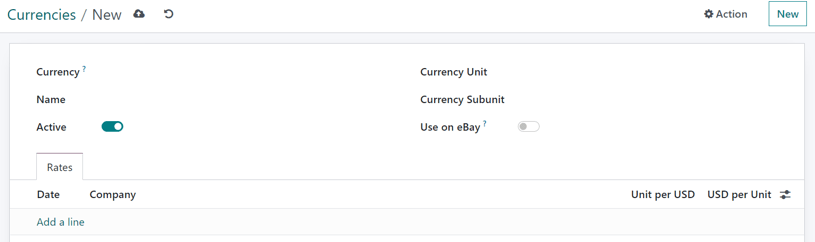إعدادات
بمجرد تثبيت تطبيق المحاسبة ، يمكن إضافة العملات الأجنبية إلى قاعدة البيانات. انتقل إلى تطبيق المحاسبة ‣ التكوين ‣ الإعدادات ، وانتقل إلى قسم العملات ، وحدد إعداد العملة الرئيسية .
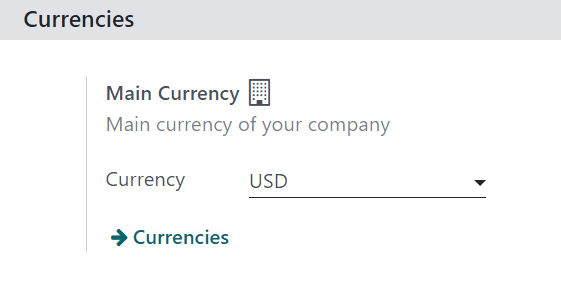
يقوم iroom تلقائيًا بتعيين العملة الرئيسية كعملة للبلد الذي تتواجد فيه الشركة.
لتغيير العملة الرئيسية للشركة، حدد القائمة المنسدلة في حقل العملة ، واختر العملة المطلوبة، وتأكد من حفظ التغييرات.
نصيحة
لضمان تحديث أسعار العملات تلقائيًا، قم بتمكين ميزة أسعار العملات التلقائية في صفحة إعدادات المحاسبة ( تطبيق المحاسبة ‣ التكوين ‣ الإعدادات ‣ قسم العملات ).
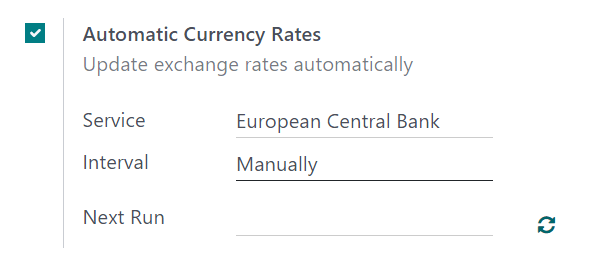
انقر فوق مربع الاختيار بجوار ميزة أسعار العملات التلقائية ، واختر بنكًا معينًا للحصول على أسعار العملات من القائمة المنسدلة لحقل الخدمة ، وحدد فترة زمنية لحدوث التحديثات. ثم حدد موعد التشغيل التالي .
لتحديث أسعار العملات على الفور، انقر على أيقونة 🔁 (الأسهم الدائرية) ، الموجودة على يمين حقل الجولة التالية .
عند اكتمال كافة التكوينات، تأكد من حفظ جميع التغييرات.
ملاحظة
يجب أن تكون جميع طرق الدفع بنفس عملة دفتر المبيعات أو عملة الشركة إذا لم يتم تعيين عملة الشركة. إذا لم تكن هي نفسها، تظهر رسالة خطأ التحقق .